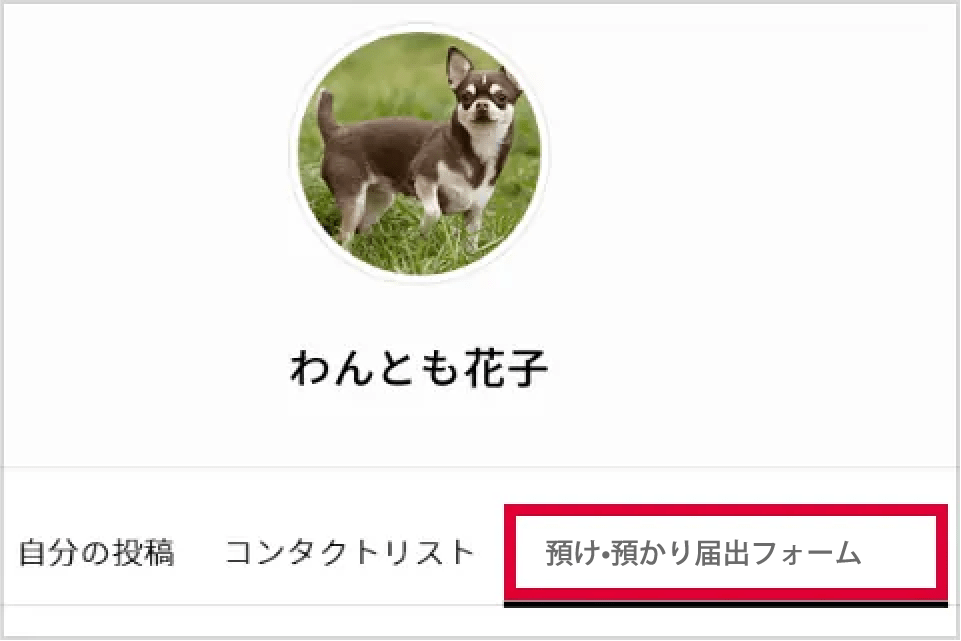ご利用ガイド
ワン!ともTsunaguでは、サイト内の「投稿」を通じて、コミュニティを作る仕様となっています。
- ステップ1会員登録
- ステップ2投稿する
- ステップ3コンタクトへの対応
- ステップ4メッセージのやりとり
すでに投稿された内容に対してコンタクトを取り、メッセージのやりとりを行うことも可能です。
会員登録の流れ
新規会員登録ページにアクセス
PCではページ上部右側、スマートフォンでは右上のMENUボタン内にある新規会員登録のボタンをクリックします。
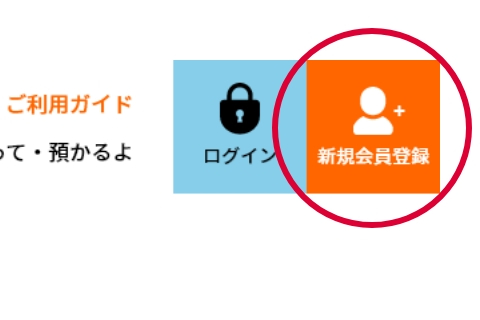
会員情報の入力
登録フォーム内の必要項目を入力し、会員規約を確認の上「送信する」ボタンを押してください。
本人確認メール送信
登録されたメールアドレス宛に、本人確認を行う為の専用URLが記載されたメールをお送りします。
本人確認が出来る身分証明書をお手元にご準備下さい。
身分証明書をアップロード
身分証明書アップロードフォームより、運転免許証、パスポートなど身分を証明できる各種証明書の画像をお送りください。
【利用できる身分証明書】
運転免許証、運転経歴証明書、マイナンバーカード、顔写真付きのパスポート(住所記載があるもの)

会員登録の内容の照会
お送りいただきました身分証明書と会員登録の内容を照会し、内容に相違がない事を確認できましたら、登録完了のメールをお送りします。 ※確認完了までに最大2日( 土日祝日を除いて )程度かかる場合がございますので、予めご了承ください。
利用開始
ページ上部にあるログインのボタンをクリックし、会員登録時にご入力いただきましたメールアドレス、パスワードにてログインしてご利用いただけます。
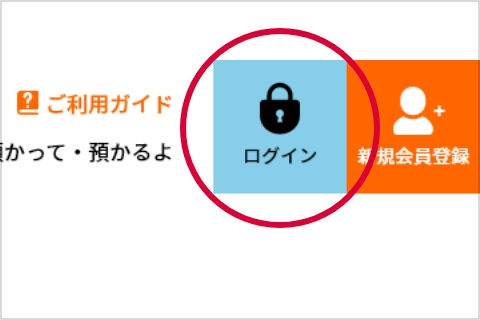
投稿までの流れ
ログインする
PCではページ上部右側、スマートフォンでは右上のMENUボタン内にあるログインのボタンをクリック後、メールアドレスとパスワードを入力してログインします。
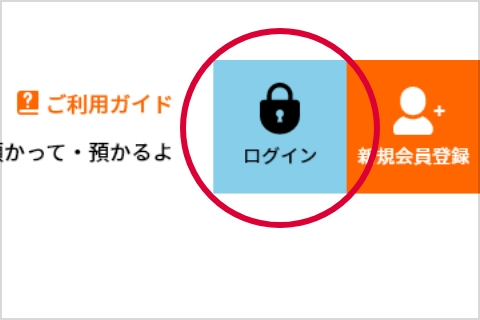
マイページへアクセス
PCではページ上部右側、スマートフォンでは右上のMENUボタン内にあるマイページのボタンをクリックします。
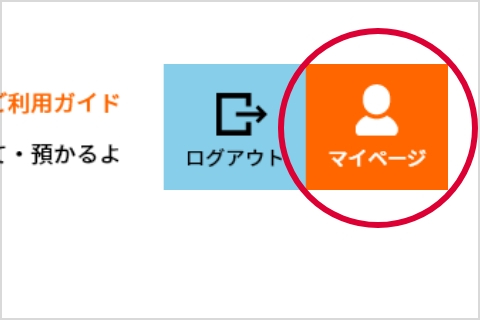
自分の投稿のメニューを開く
マイページ内メニューの「自分の投稿」のタブをクリック後「新規投稿」のボタンをクリックします。
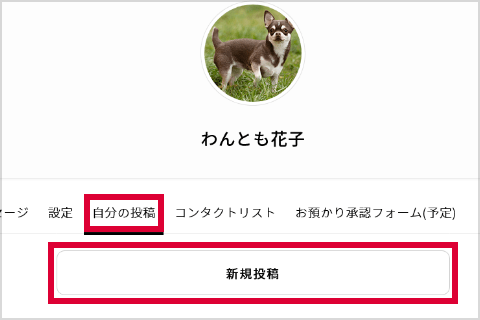
投稿内容の入力・確認
登録フォーム内の必要項目を入力し「送信する」ボタンをクリックしてください。
その後、投稿内容が正しく反映されているか該当するカテゴリーのページへ移動して確認します。
内容を変更したい場合は、マイページの自分の投稿メニューにある投稿履歴から編集を行うことが可能です。
コンタクトへの対応
投稿に対して問い合わせがあった場合は、メールにて通知が届きます。
マイページのメニューの「コンタクトリスト」タブをクリックし、メッセージの内容を確認後、「承認」もしくは「拒否」を選択します。
「承認」の場合はメッセージのやり取りが出来るようになります。
「拒否」の場合はメッセージのやり取りは出来ません。
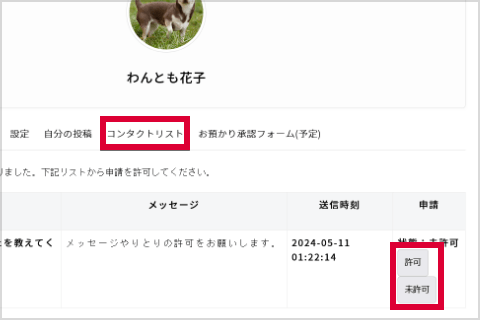
マイページ内にてメッセージのやりとりを行う
コンタクトリストにて承認後、マイページ内メニューの「メッセージ」タブにてメッセージのやりとりを行います。
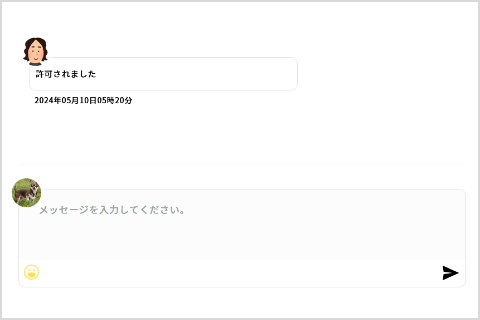
投稿への問い合わせ
ログインする
PCではページ上部右側、スマートフォンでは右上のMENUボタン内にあるログインのボタンをクリック後、メールアドレスとパスワードを入力してログインします。
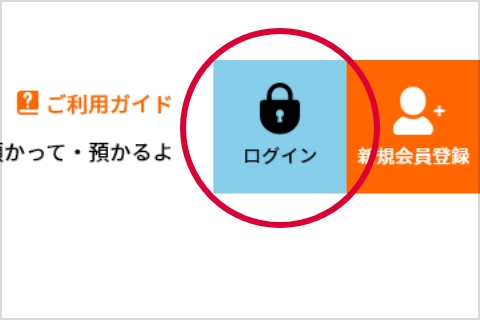
カテゴリーで情報を探す
各カテゴリーの一覧ページ又は各都道府県のリンクからお住まいの地域を選択後、情報を探します。
連絡許可申請を送る
気になる情報が見つかったらページの下部にある「この投稿者に連絡許可申請」のボタンをクリックして、投稿者へメッセージの許可申請を送ります。
承認されるとメッセージ一覧の未許可が許可の表示に変わり、メッセージのやり取りが出来るようになります。
未許可のままではメッセージのやり取りは出来ません。
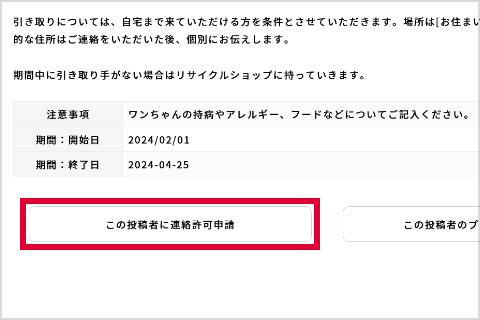
マイページ内にてメッセージのやりとりを行う
投稿者より承認された後、マイページ内メニューの「メッセージ」タブにてメッセージのやりとりを行います。
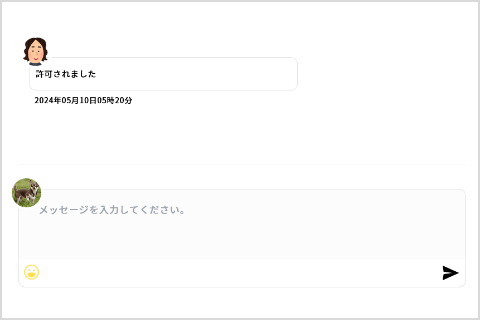
愛犬の預け・預かりの届出について
愛犬の預け・預かりの届出については、グッズの貸し借りやおすすめスポットへのお誘いなどで、あらかじめサイト内で親交を深めたユーザーとのみ行う事を推奨しております。
その際、利用規約ページ内の預け規約(預けるユーザー)、預かり規約(預かるユーザー)両方の内容を事前にご確認いただき、ご了承していただいた上での届出を行っていただきます様お願いいたします。
また、届出を行う際は事前にマイページ内の「お預け・お預かり承諾フォーム」より届出を行っていただきます様お願いいたします。
- 愛犬の預け・預かり届出フォームからの届出を行わなかった場合、賠償責任保険の対象とする事ができませんので、あらかじめご了承ください。